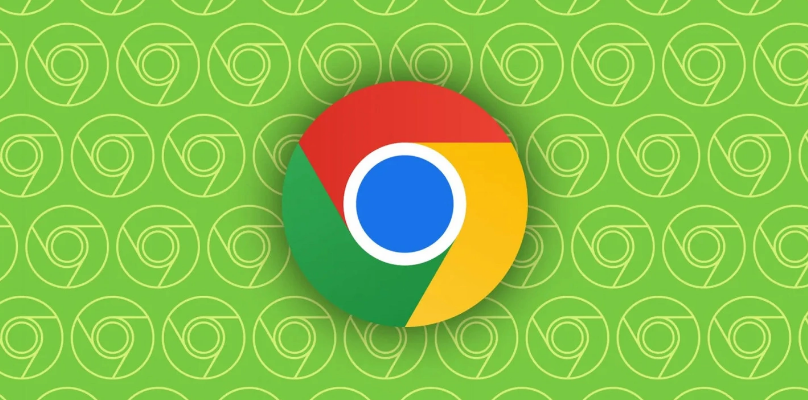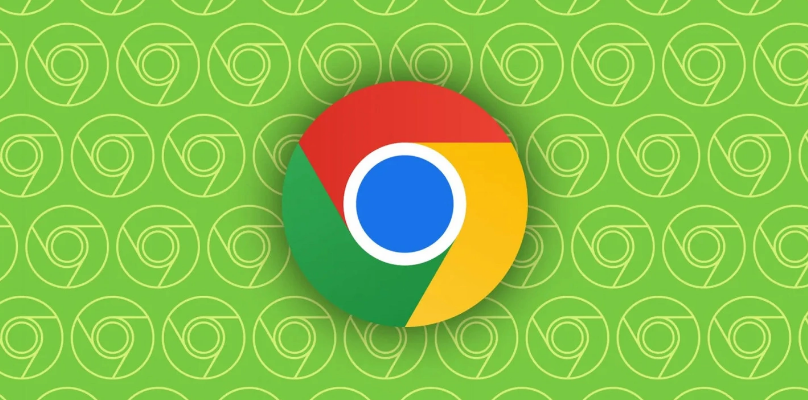
为什么谷歌浏览器会占用大量磁盘空间及解决方法
在日常使用电脑的过程中,不少用户发现谷歌浏览器会占用大量的磁盘空间,这可能会影响电脑的运行速度和存储容量。本文将详细解释谷歌浏览器占用大量磁盘空间的原因,并提供一些解决方法,帮助用户更好地管理和优化浏览器的磁盘使用。
一、缓存文件的积累
谷歌浏览器在浏览网页时,会将网页的各类元素如图片、脚本、样式表等缓存到本地磁盘中。随着浏览的网页数量增多,这些缓存文件不断积累,就会占用大量磁盘空间。例如,一些高清图片或复杂的网页脚本,其缓存文件大小可能相对较大。而且,即使用户清除了浏览器的历史记录,缓存文件可能并未被完全删除,仍会残留在磁盘上。
二、下载文件的存储
用户在使用谷歌浏览器下载各种文件,如文档、软件、多媒体文件等,这些文件默认会存储在系统指定的下载文件夹中。如果用户没有及时清理下载文件夹,大量的下载文件就会堆积在磁盘上,导致磁盘空间被占用。特别是一些大型软件或高清视频文件,单个文件就可能占用几百兆甚至几个G的磁盘空间。
三、浏览器扩展程序的影响
许多用户为了增强谷歌浏览器的功能,会安装各种扩展程序。这些扩展程序在运行过程中也会产生一些数据并存储在磁盘上。有些扩展程序可能会创建临时文件、日志文件或保存一些设置信息等,随着时间的推移,这些文件也会逐渐增多,从而占用一定的磁盘空间。此外,部分扩展程序可能还存在漏洞或兼容性问题,导致磁盘空间的异常占用。
四、解决方法
(一)定期清理缓存
用户可以定期手动清理谷歌浏览器的缓存文件。在浏览器中点击右上角的菜单按钮,选择“更多工具” - “清除浏览数据”,在弹出的对话框中选择要清除的内容,包括浏览历史记录、下载记录、缓存等,然后点击“清除数据”按钮即可。这样可以有效减少缓存文件对磁盘空间的占用。
(二)管理下载文件
及时清理下载文件夹中的无用文件。用户可以定期查看下载文件夹,将不需要的文件删除。对于一些重要的下载文件,可以将其移动到其他存储设备或云盘中进行备份,以释放磁盘空间。
(三)优化扩展程序
检查已安装的浏览器扩展程序,卸载那些不常用或不必要的扩展程序。同时,关注扩展程序的更新,及时更新到最新版本,以确保其性能和稳定性,减少因扩展程序问题导致的磁盘空间异常占用。
总之,谷歌浏览器占用大量磁盘空间是由多种因素共同作用的结果。通过了解这些原因并采取相应的解决方法,用户可以有效地管理和优化浏览器的磁盘使用,提高电脑的性能和存储效率。